Zarządzanie drzewami aplikacji
Z Motława
Po kliknięciu na przycisk Drzewa w dowolnym miejscu aplikacji zostanie otwarte okno z listą drzew:

Przy każdej pozycji mamy następujące przyciski:
- Podgląd & Edycja - Edycja drzewa z podglądem zmian na bieżąco
- Edytuj pozycje - Otwiera okno, którym możemy zarządzać pozycjami drzewa
- Kopiuj - Duplikuje nagłówek wybranego drzewa
- Edytuj - Edycja nagłówka wybranego drzewa
- Usuń - Oznacza drzewo jako usunięte
- ZNISZCZ - Usuwa całkowicie drzewo wraz z pozycjami z bazy danych
W górnym panelu znajduję się przycisk Dodaj drzewo, który umożliwia utworzenie nowego nagłówka drzewa.
Podgląd & Edycja
Po wybraniu opcji Podgląd & Edycja otworzy się okno z podglądem drzewa i formularzem edycji:
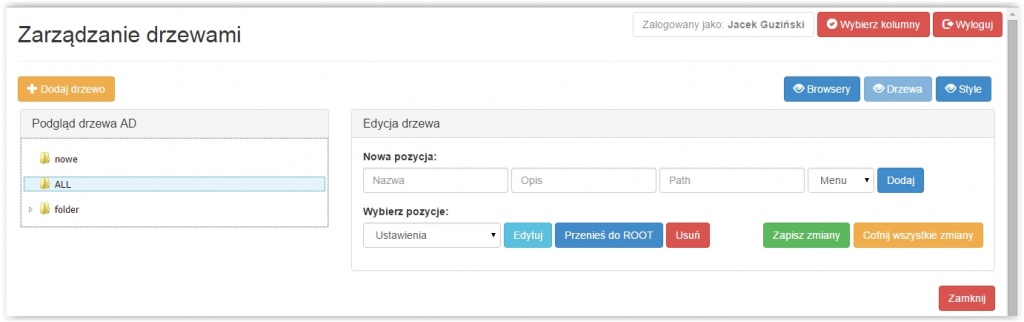
Edytuj pozycje
Po wybraniu opcji Edytuj pozycje otworzy się okno z listą wszystkich pozycji:
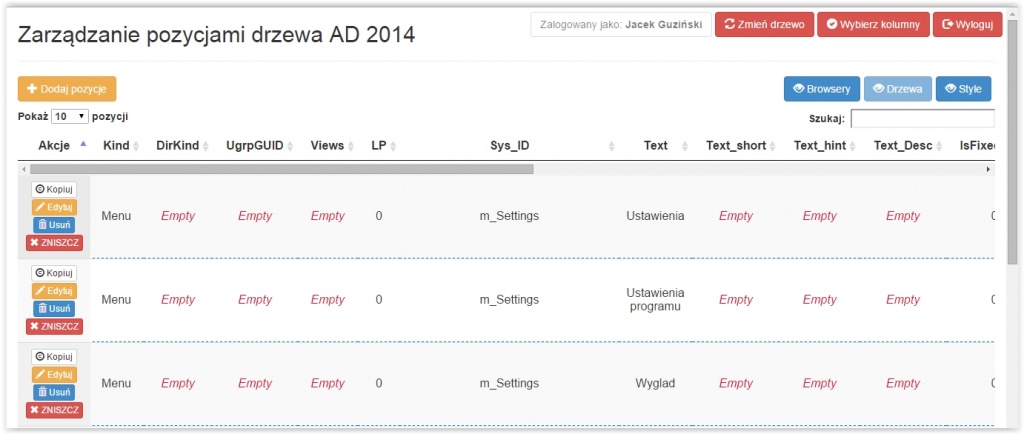
Przy każdej pozycji mamy następujące opcje:
- Kopiuj - Duplikuje pozycje
- Edytuj - Edycja pozycji
- Usuń - Oznacza pozycje jako usunięta
- ZNISZCZ - Usuwa całkowicie pozycje z bazy danych
| Zobacz także: | |